X
Cet article a été rédigé avec la collaboration de nos éditeurs(trices) et chercheurs(euses) qualifiés(es) pour garantir l'exactitude et l'exhaustivité du contenu.
L'équipe de gestion du contenu de wikiHow examine soigneusement le travail de l'équipe éditoriale afin de s'assurer que chaque article est en conformité avec nos standards de haute qualité.
Cet article a été consulté 74 706 fois.
Vous ne savez pas vous servir de Skype sur un ordinateur ? Sachez que la version d'ordinateur diffère légèrement de la version mobile. Apprenez à utiliser Skype à partir d'un ordinateur !
Étapes
Partie 1
Partie 1 sur 5:Télécharger et installer Skype
Partie 1
-
1Assurez-vous d'avoir un compte Microsoft. Pour créer un compte Skype, il vous faudra un compte Outlook, Hotmail ou Live.
-
2Rendez-vous sur le site de Skype. Sur votre navigateur, que vous utilisiez un PC ou un Mac, rendez-vous à l'adresse suivante https://www.skype.com/fr/.
-
3Cliquez Obtenir Skype. Ce bouton bleu se trouvera au milieu de la page. Skype est une application qu'il vous faudra télécharger avant de pouvoir utiliser.
-
4Attendez que le téléchargement se termine. Si vous utilisez un ordinateur Windows, en cliquant sur Obtenir Skype, vous ouvrirez l'application Windows Store. Vous devrez alors cliquer sur Télécharger ou Installer dans l'application. Sur un Mac, le téléchargement de Skype devrait commencer tout de suite.
-
5Si nécessaire, installez Skype. Sur un ordinateur Windows, Skype s'installera une fois le téléchargement terminé. Les utilisateurs de Mac devront installer Skype en ouvrant le fichier DMG Skype, puis en cliquant et en déplaçant l'icône de Skype dans le dossier des Applications.
-
6Ouvrez Skype et connectez-vous. Si vous avez déjà un nom d'utilisateur Skype, vous devrez le rentrer pour le connecter à un compte Microsoft. Si vous utilisez un ordinateur Windows, vous serez généralement connecté à Skype grâce à l'adresse Microsoft avec laquelle votre ordinateur est connecté.Publicité
Partie 2
Partie 2 sur 5:Commencer un tchat
Partie 2
-
1Passez vos contacts Skype en revue. Cliquez sur l'icône Contacts, ressemblant à une petite silhouette dans le coin supérieur gauche de la fenêtre de Skype. Vous verrez apparaitre la liste des contacts associés à votre compte Microsoft et à votre numéro de téléphone.
-
2Sélectionnez un contact. Pour commencer une conversation avec un contact, cliquez sur son nom.
- Si aucun contact n'est associé avec votre adresse Microsoft ou votre numéro de téléphone, tapez le nom de la personne dans le champ Recherche Skype, puis sélectionnez le contact.
-
3Cliquez sur le champ de la conversation. Cliquez sur l'encadré Taper un message en bas de la fenêtre.
-
4Entrez un message. Tapez le message que vous souhaitez envoyer à votre interlocuteur.
-
5Cliquez sur Entrer. En cliquant sur Entrer, vous enverrez le message à la personne et entamerez ainsi une nouvelle conversation tchat. La conversation apparaitra sur la gauche de la fenêtre et vous pourrez la relire quand vous le voulez en cliquant dessus.Publicité
Partie 3
Partie 3 sur 5:Créer un groupe
Partie 3
-
1Sélectionnez un tchat. Sur la gauche de la fenêtre, cliquez sur le groupe avec lequel vous voulez commencer une conversation.
- Si vous n'avez pas encore créé de groupe, commencez par le faire.
-
2Cliquez sur l'icône Nouveau groupe. Cliquez sur + Conversations, dans le coin supérieur droit de l'encadré. Vous verrez alors apparaitre une fenêtre dans laquelle tous vos contacts Skype seront listés.
-
3Sélectionnez des contacts. Cochez la case à la gauche des noms des contacts que vous souhaitez ajouter au groupe.
- Pour ajouter un utilisateur que vous n'avez pas dans vos contacts, vous pourrez faire une recherche grâce au champ prévu à cet effet en haut de la fenêtre Créer un groupe.
-
4Cliquez sur Terminé. Il s'agira d'un bouton bleu, en haut de la fenêtre Créer un groupe. La conversation de groupe est maintenant créée !Publicité
Partie 4
Partie 4 sur 5:Appeler un contact ou un groupe
Partie 4
-
1Sélectionnez un tchat. Cliquez sur la conversation avec le contact que vous souhaitez appeler ou créez une nouvelle conversation.
-
2Cliquez sur le bouton Appeler. Il s'agit d'une icône en forme de combiné téléphonique, dans le coin supérieur droit de la fenêtre. Vous lancerez ainsi un appel audio avec la personne ou le groupe.
- Si vous voulez passer un appel vidéo, cliquez sur l'icône représentant une petite caméra.
-
3Activez la vidéo. Cliquez sur l'icône de la petite caméra barrée d'un trait pour activer la caméra. Vos interlocuteurs pourront ainsi voir ce qui se trouve devant votre caméra.
- Vous pourrez également couper la vidéo, en cliquant à nouveau sur cette même icône.
-
4Terminez l'appel. Cliquez sur le bouton Terminer l'appel, en bas de la page Skype.Publicité
Partie 5
Partie 5 sur 5:Ajouter de l'argent sur son compte Skype
Partie 5
-
1Utilisez Skype pour appeler un téléphone depuis votre ordinateur. Si Skype permet de téléphoner gratuitement par Internet, vous pourrez également créditer votre compte, afin de pouvoir utiliser Skype pour appeler un numéro de téléphone.
- Mis à part en Australie, au Royaume-Uni, au Danemark et en Finlande, Skype ne peut pas être utilisé pour appeler les services d'urgence [1] .
-
2Ouvrez le clavier numérique. Cliquez sur l'icône représentant des petits points, à la droite de la barre de recherche. Le clavier numérique devrait alors apparaitre à l'écran.
-
3Cliquez sur Obtenir du crédit. Ce lien se trouve au-dessus du clavier numérique. En cliquant dessus, vous ouvrirez la fenêtre Crédit Skype.
-
4Sélectionnez un montant à ajouter. Cliquez sur la case à la gauche du montant de votre choix.
- Si vous voulez que votre crédit se recharge automatiquement une fois qu'il est terminé, cochez la case Activer autorecharge.
-
5Cliquez sur Continuer. Ce bouton sera situé en bas de l'encadré.
-
6Choisissez une méthode de paiement. Cliquez sur l'une des cartes (ou méthodes de paiement) listées sur la gauche de la page.
- Si vous n'avez pas de carte enregistrée sur votre compte Microsoft, vous devrez entrer les informations de votre carte (le nom présenté sur la carte, le numéro, la date d'expiration et le code de sécurité) avant de poursuivre.
-
7Cliquez sur Payer. Il s'agira d'un bouton bleu en bas de la page. Vous achèterez ainsi le crédit d'appel choisi et pourrez appeler une ligne fixe ou mobile via l'application Skype.Publicité
Conseils
- Essayez toujours d'appeler les gens sur Internet, afin d'éviter de devoir payer pour les contacter sur une ligne fixe ou mobile
Publicité
Avertissements
- Dans la plupart des pays, Skype ne peut être utilisé pour passer des appels d'urgence. Ayez toujours un téléphone, mobile ou fixe, afin de pouvoir appeler les services d'urgence si besoin.
Publicité
À propos de ce wikiHow
Publicité
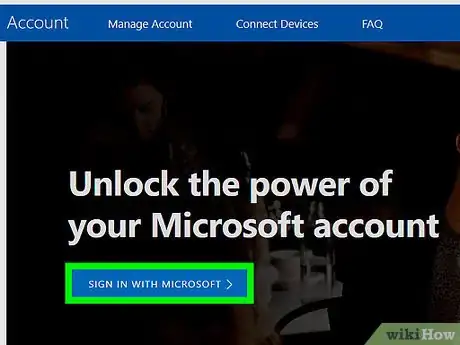
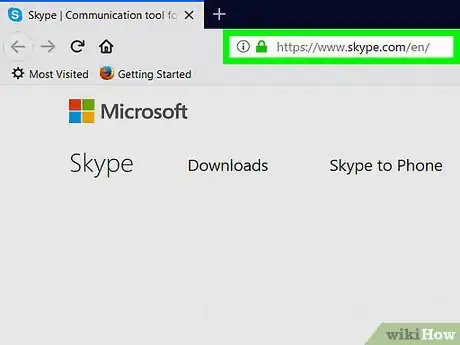
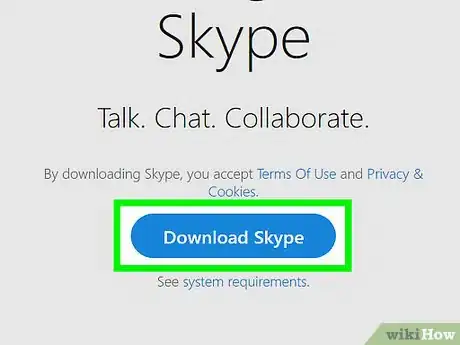
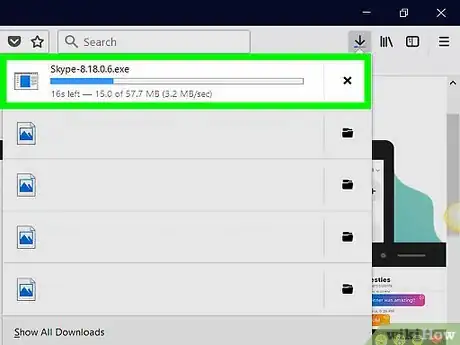
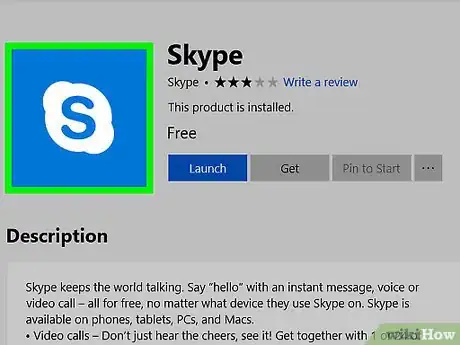
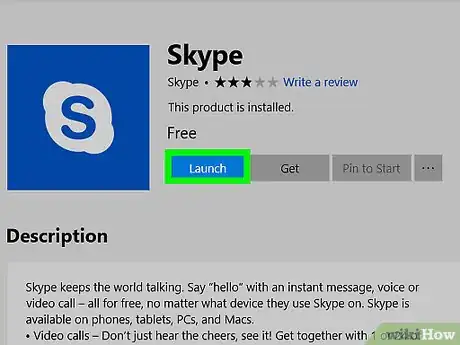
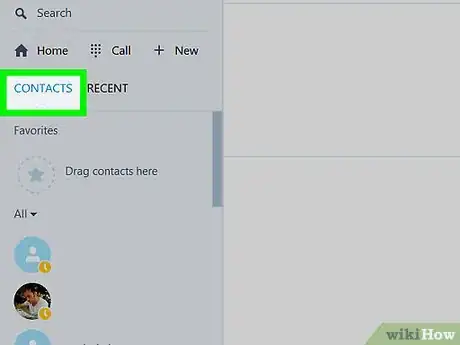
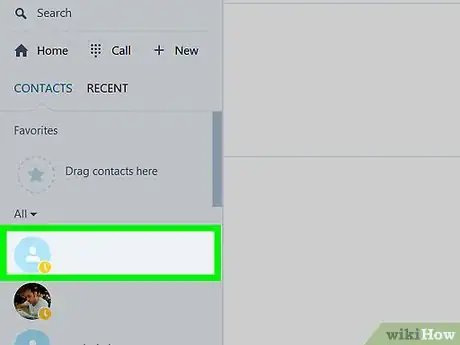
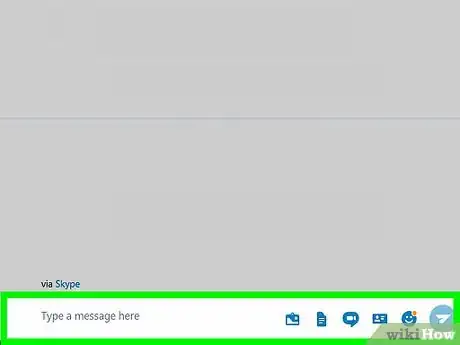
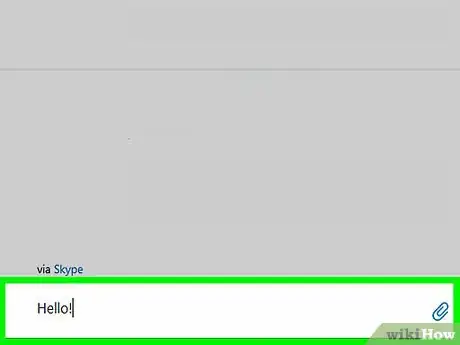
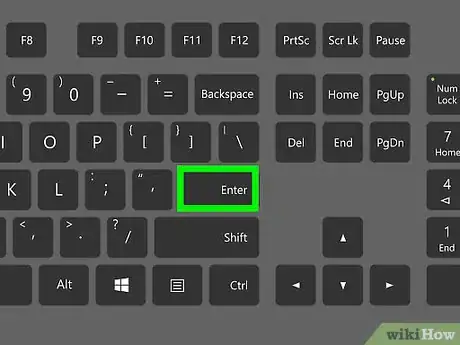
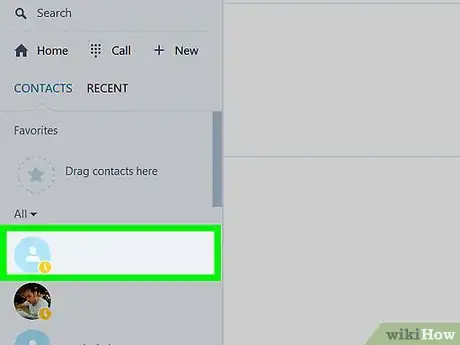
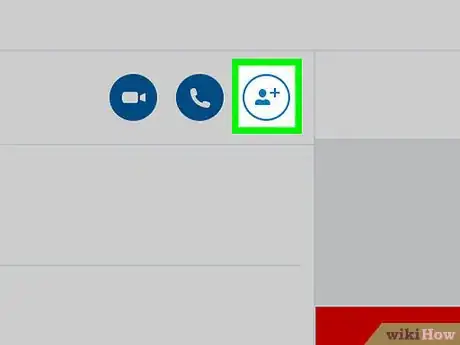
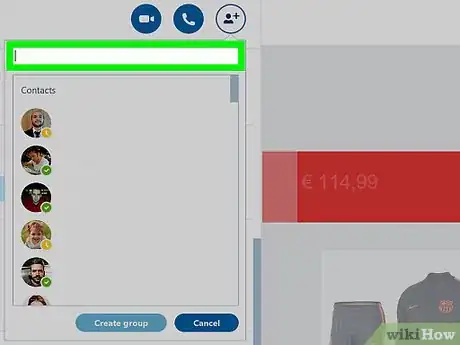
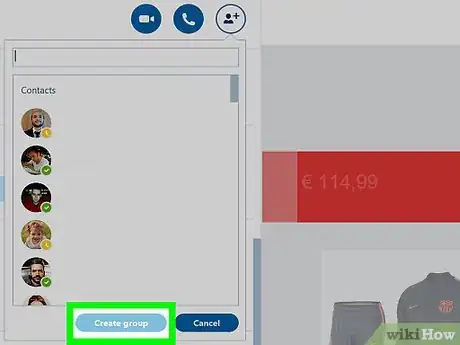
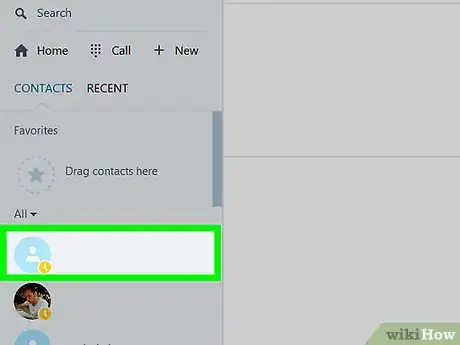
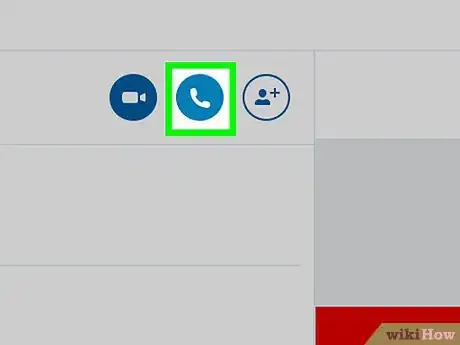
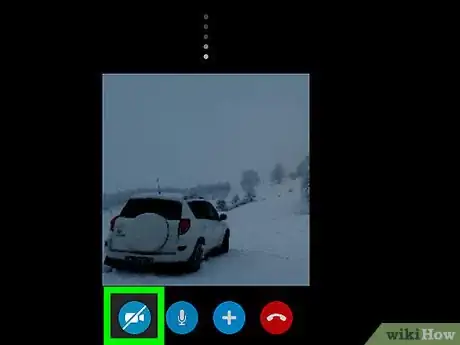
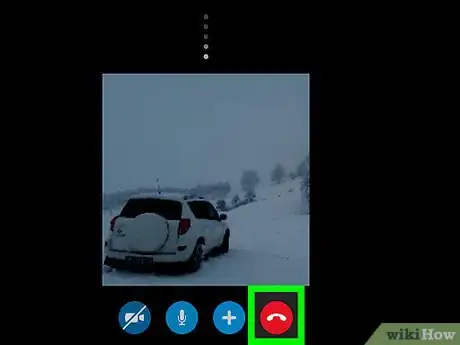
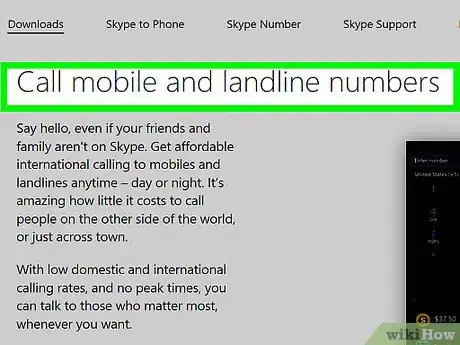
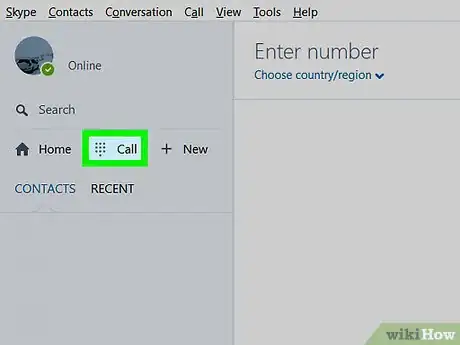
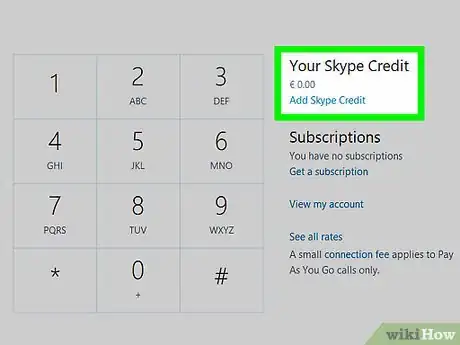
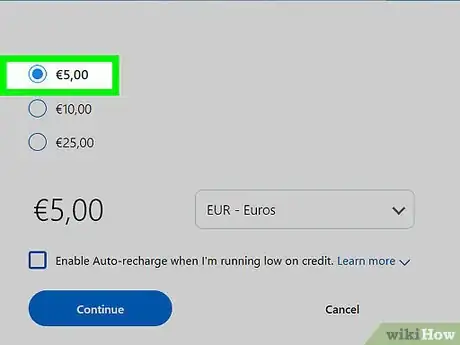
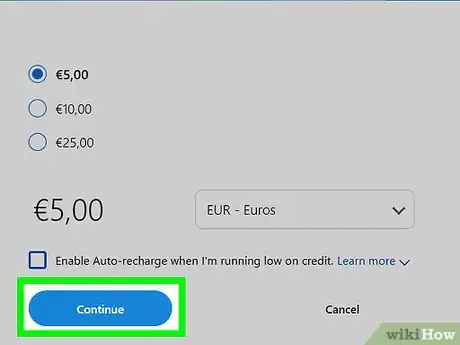
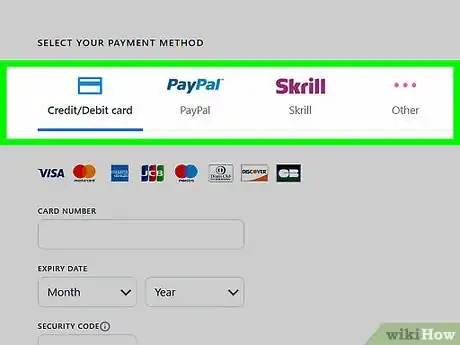
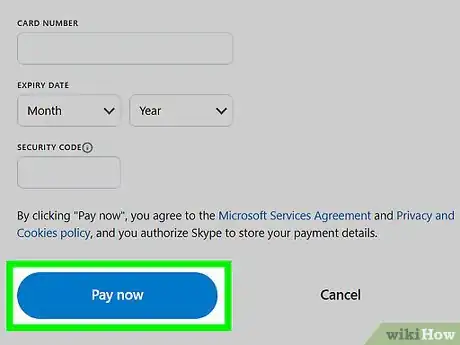
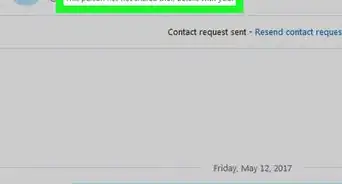
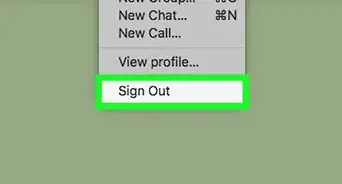
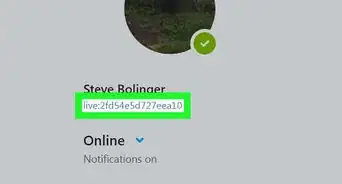
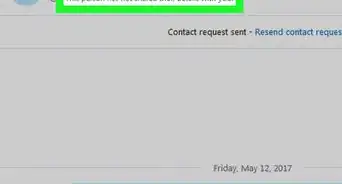
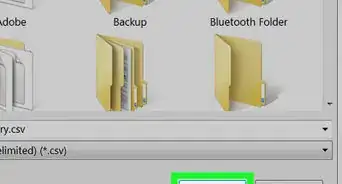
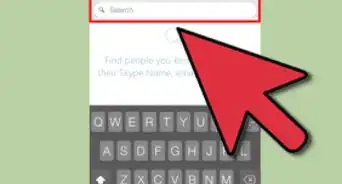
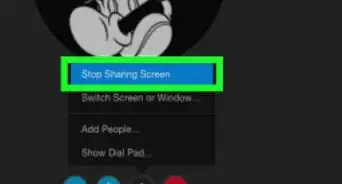
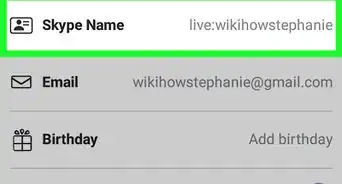
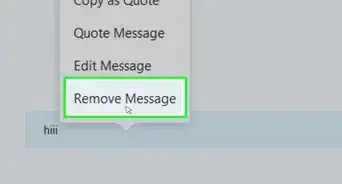
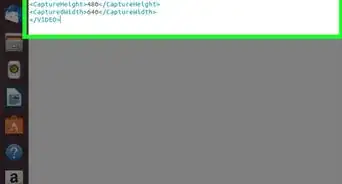
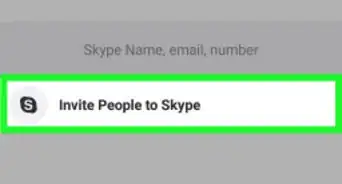
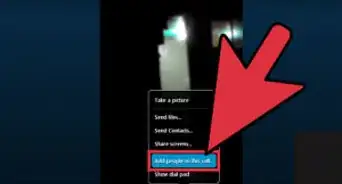
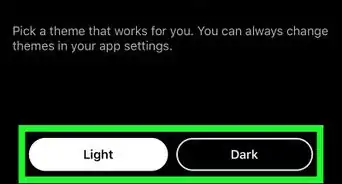
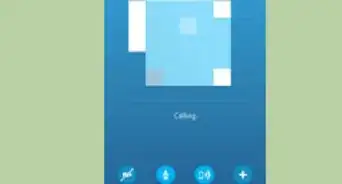
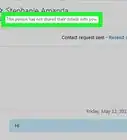
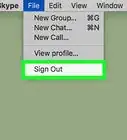
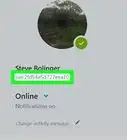
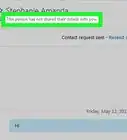

L'équipe de gestion du contenu de wikiHow examine soigneusement le travail de l'équipe éditoriale afin de s'assurer que chaque article est en conformité avec nos standards de haute qualité. Cet article a été consulté 74 706 fois.